先在控制面板里面开启windows linux子系统功能
wsl在windows应用商店里面有,直接搜kali或者ubuntu就有了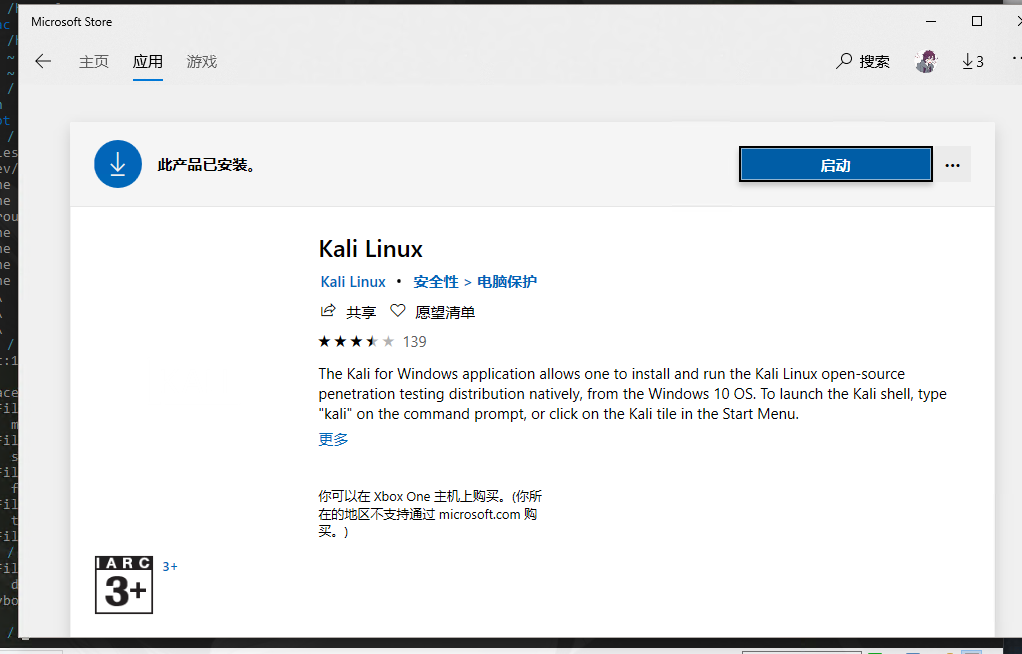
wsl2 (windows预览版)
装了 windows预览版 试了下wsl2
(目前还没试出来 wsl 和 wsl2 的区别在哪)
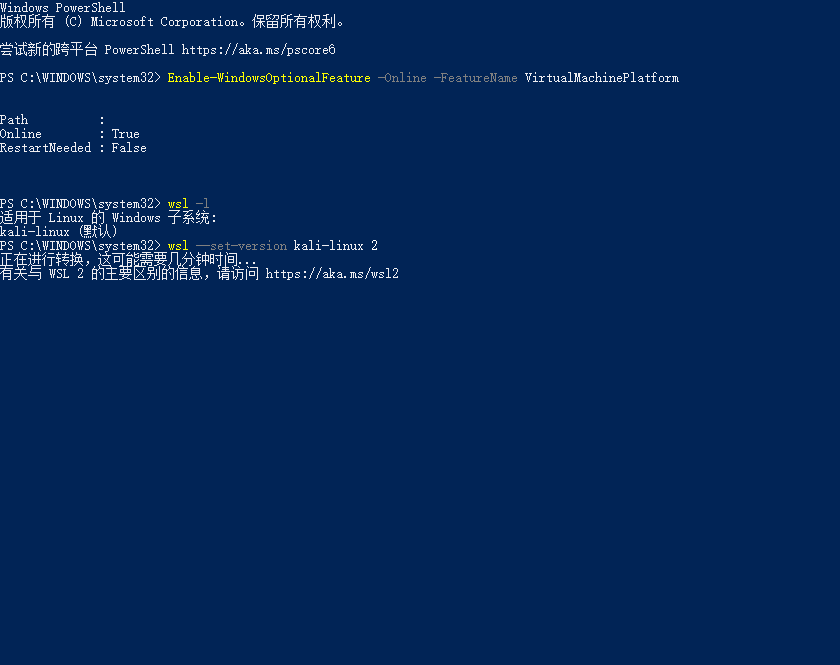
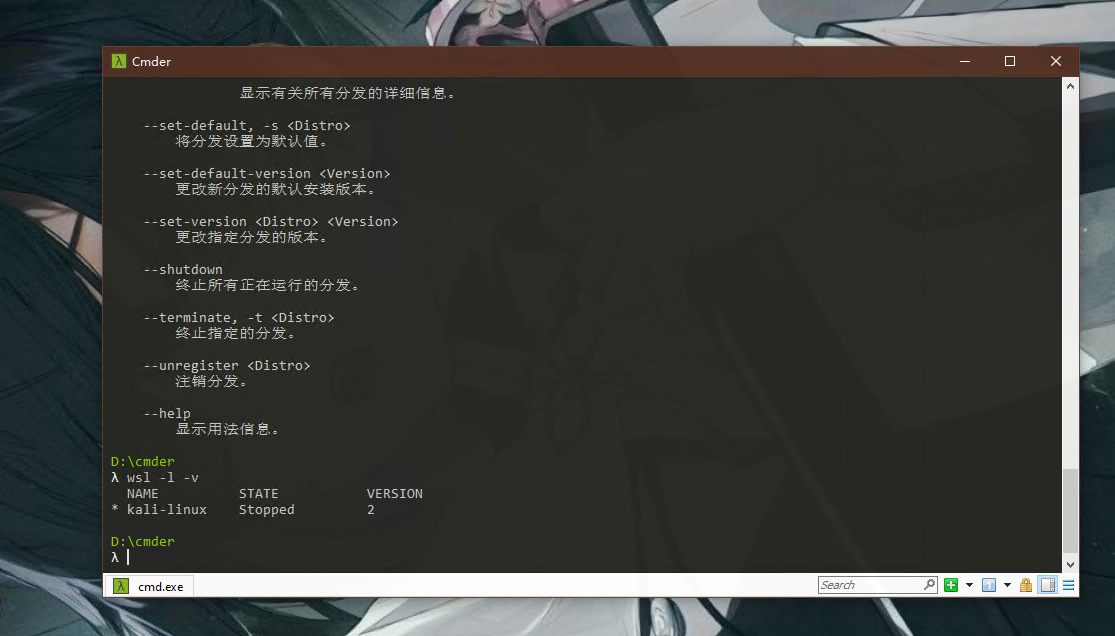
安装完整版kali
(wsl1 wsl2一样)
装的是kali,因为kali主要用的是工具,所以我安装了完整的工具包
apt-get update
apt-get install kali-linux-full
命令没有补全
sudo apt-get install bash-completion
默认为root用户
kali config –default-user root
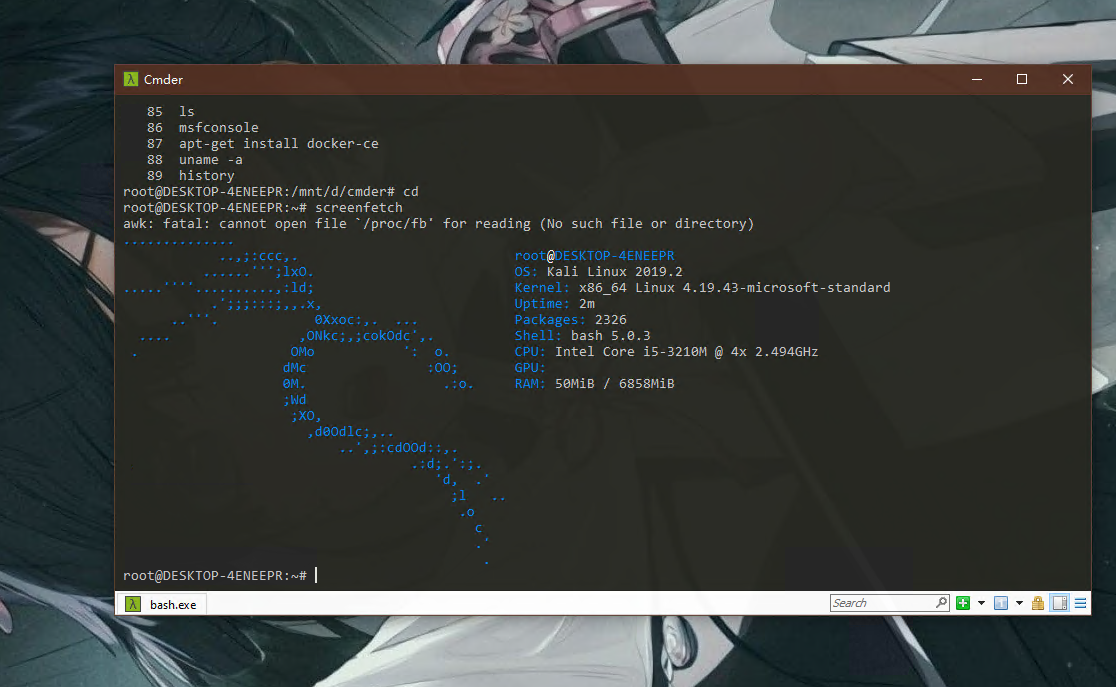
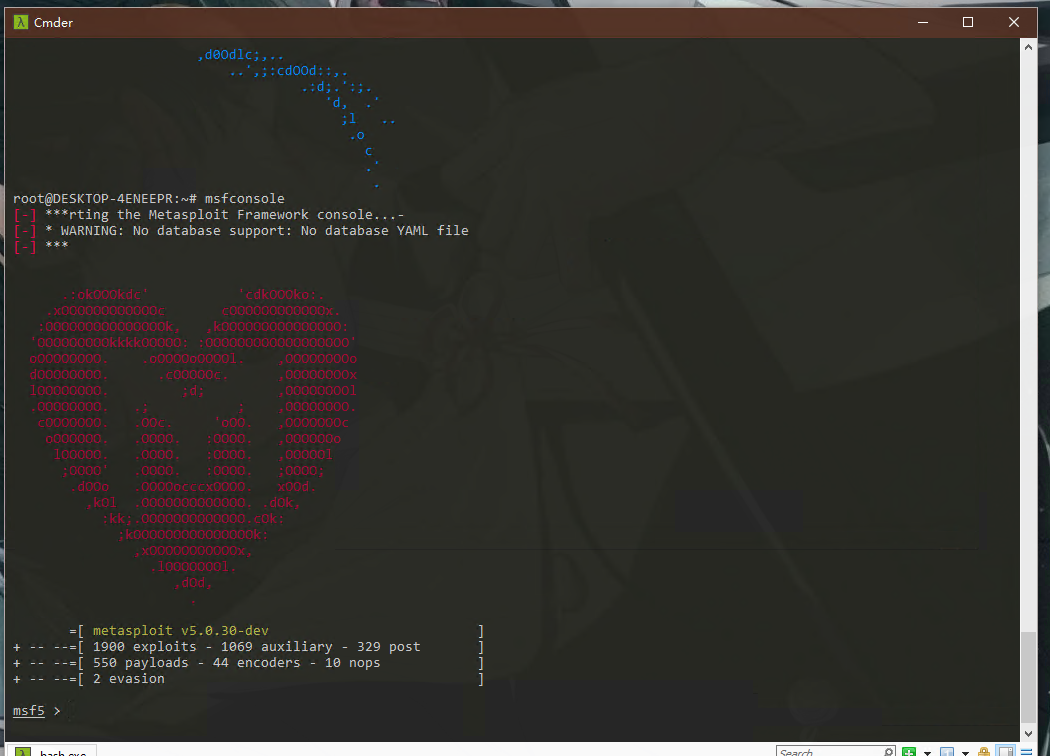
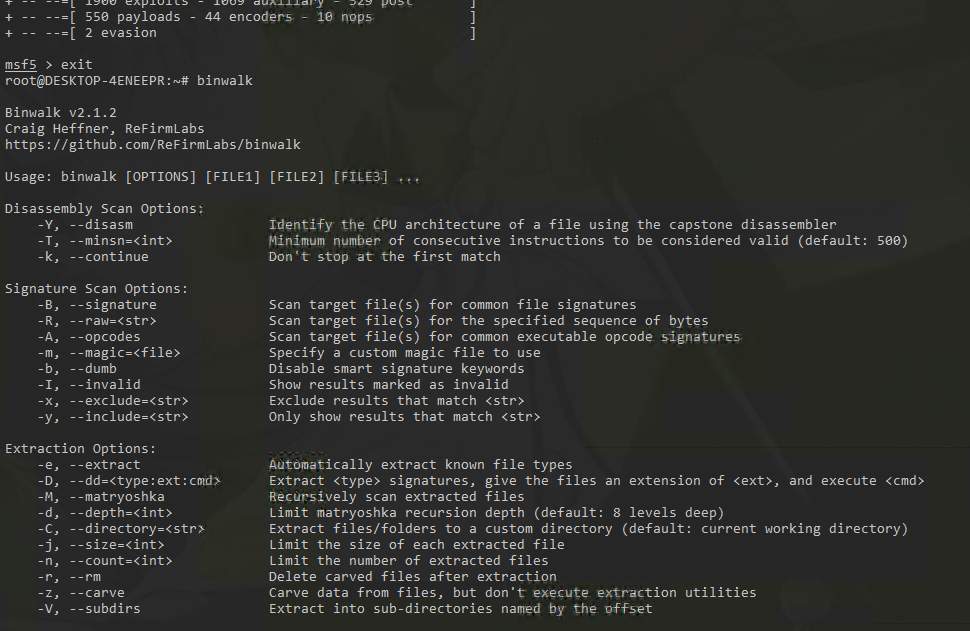
去掉提示音
wsl的提示音真的难听。。。

1 | vim /etc/inputrc |
找到 set bell-style none 把注释去掉
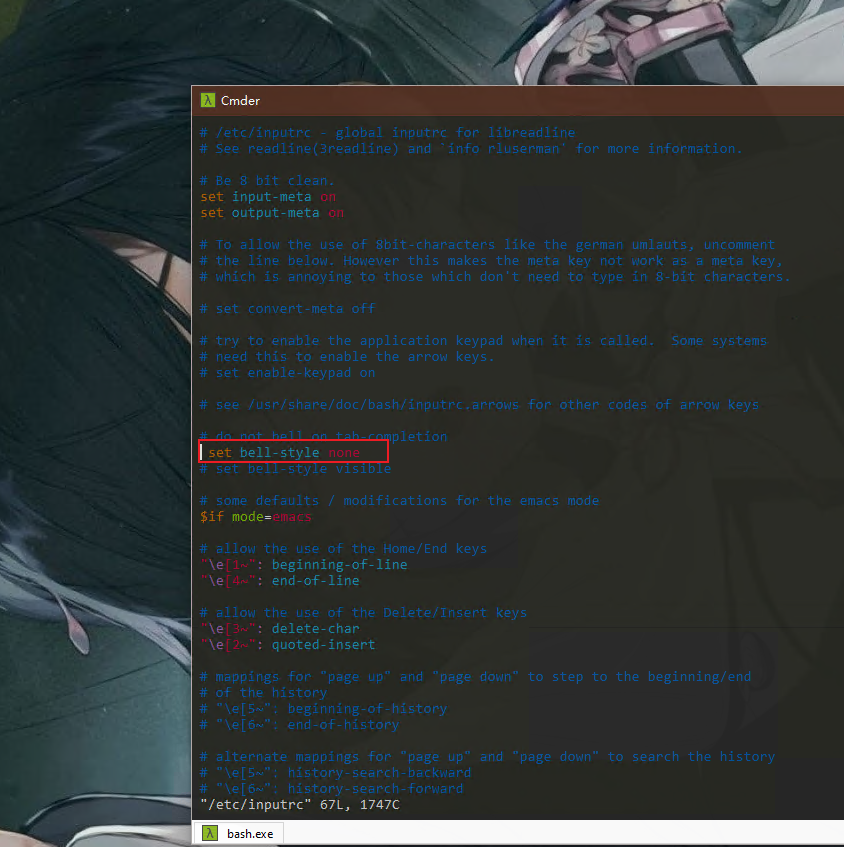
zsh
不过。。。root 权限运行的kali wsl真的挺丑的。
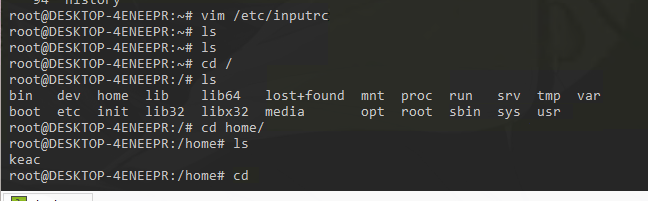
我们来装个zsh来替代bash
1 | apt-get update |
不知道是不是自带zsh~ 显示已经安装了,我们下面来美化
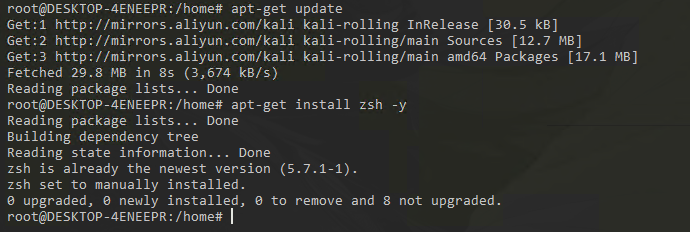
我们用 oh-my-zsh
下面wget和curl任选一个
1 | curl |
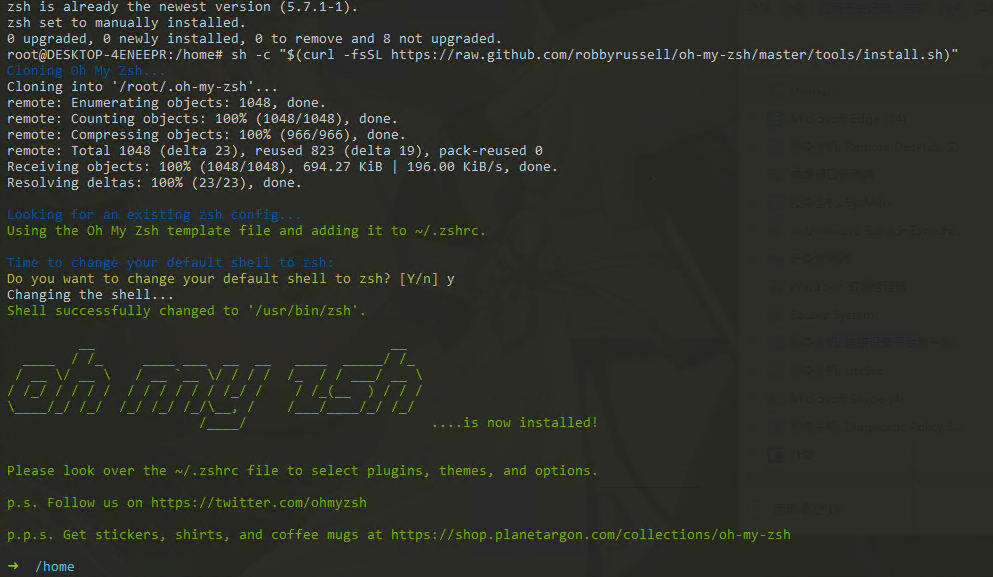
可以看到比原来的好看很多!!!!
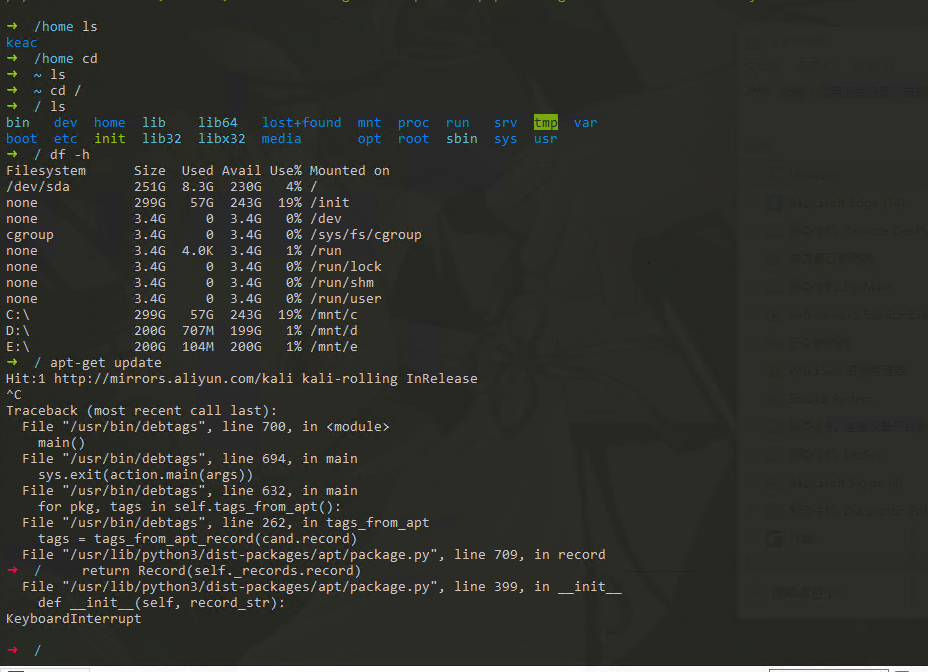
还可以更换主题安装插件 之后再玩试试
(发现似乎默认启动wsl不会进入zsh 要打zsh才能进入)